我们已经习惯都市的喧嚣,一旦夜深人静就会有淡淡寂寞涌来;我们乐于接近热闹的人群,一旦远离人群就会有莫名伤感袭来…这就是我们,敏感的一代。往往这种伤感最容易引起共鸣,所以我们都习惯用文字和图片去分享心情,而且如果是自己制作的伤感图,心情的表达会更为准确真切哦! 先看看用美图秀秀制作的一副伤感的唯美图吧:

图1
充满故事的画面是不是很有时空穿越的凄美感?喜欢这种伤感的亲,一起来学一下吧:
1、在“美图秀秀”中打开图片,点击“美化”菜单下的“抠图笔”,选择“自动抠图”选项。
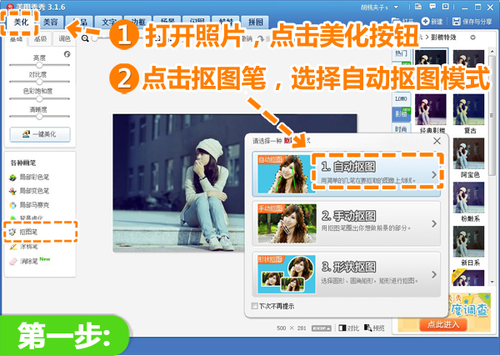
图2
2、用抠图笔在人物整体上划绿线,用删除笔在不需要的地方划红线,调整好抠图部分后点击完成抠图。这步一定要仔细的处理人物的边缘部分,这样抠取后的效果才更自然。
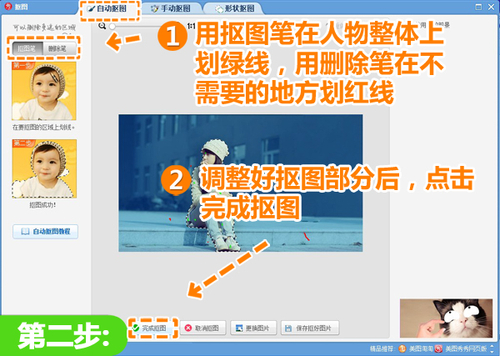
图3
3、抠取的人物素材在保存之前,我们要将羽化值适当降低些,使边缘更清晰但又不是很生硬。之后点击“前景作为素材”将素材存入“饰品—用户自定义”中再返回主页面。
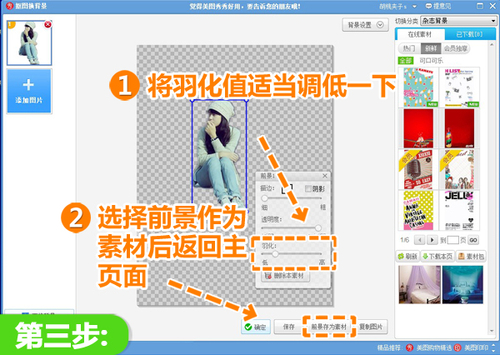
图4
4、我们再重新打开一张之前选好的男生素材图,进入“饰品—用户自定义”中,选择之前抠取好的人物前景,适当的调整人物素材的大小,让其和背景更加的融合。
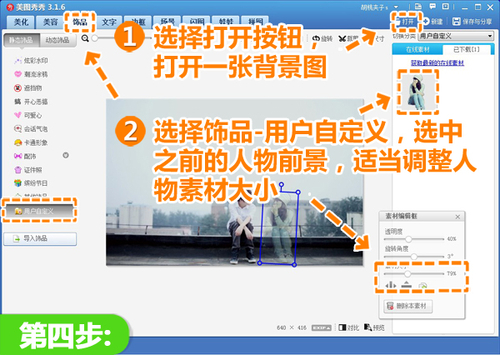
图5
5、进入“文字”菜单下,在“文字模板—外文”分类中添加合适的文字素材。这样能增进图片意境并突出主题。
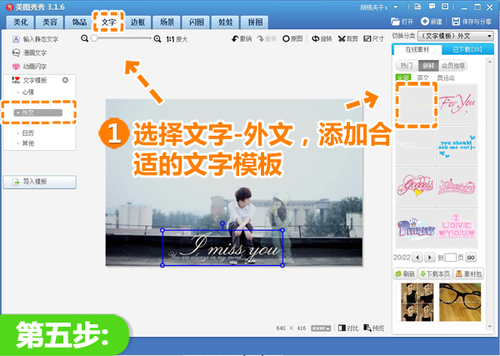
图6
6、再返回“美化”菜单下,选择“基础—智能绘色”特效,将透明度设置为50%。提高整个画面的融合度。
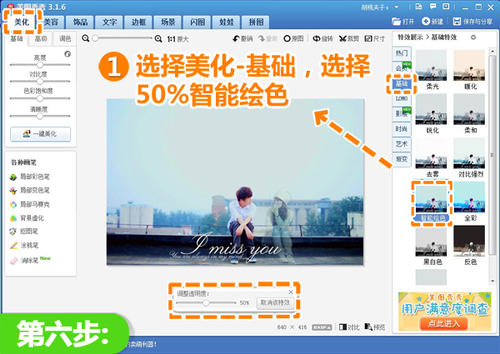
图7
7、最后点击“裁剪”按钮,保留整个画面的人物部分,才能更加突出人物,这样就大功告成啦!
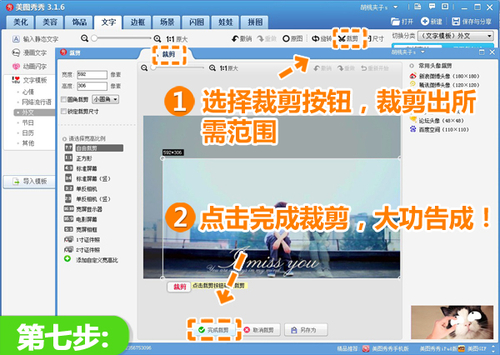
图8
再看看最终效果图:

图9
我们常常在电影或众多唯美图片中看到类似的图片,凄美的解词配上伤感的画面让人触痛不已。有了“美图秀秀”这款软件,你也可以自己动手制作这样的图片,配上合适的文字,一定能引起更多人的共鸣,快来试试吧!

